مقدمه
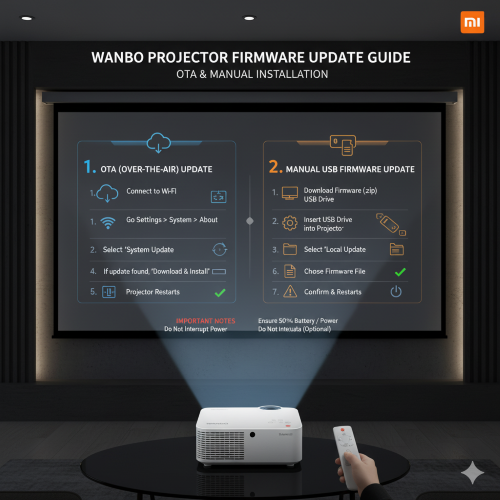
پروژکتورهای Wanbo به لطف داشتن سیستمعامل اندروید داخلی قابلیت بهروزرسانی نرمافزاری دارند. این بهروزرسانیها معمولاً با هدف رفع باگها، بهبود عملکرد سیستمعامل، اضافه شدن امکانات جدید (مثل پشتیبانی از اپلیکیشنها) و حتی بهینهسازی روشنایی و رنگ تصویر منتشر میشوند.
بسیاری از کاربرانی که مشکلاتی مثل لگ سیستم، خطای Netflix، قطع شدن WiFi یا ناهماهنگی صدا و تصویر دارند، با یک آپدیت ساده مشکلشان برطرف میشود. در این مقاله بهطور تخصصی انواع روشهای آپدیت نرمافزار پروژکتورهای Wanbo و نکات مهم قبل و بعد از نصب را بررسی میکنیم.
۱. چرا آپدیت نرمافزار مهم است؟
سیستمعامل پروژکتور مثل گوشی یا لپتاپ به مرور زمان نیاز به اصلاح دارد. دلایل اصلی اهمیت آپدیت:
رفع باگهای نرمافزاری: مشکلات Netflix، YouTube، Prime Video و سایر اپها در بسیاری از نسخههای جدید حل شدهاند.
بهبود پایداری سیستم: آپدیتها باعث میشوند سیستم روانتر و با لگ کمتر اجرا شود.
افزایش سازگاری: اپلیکیشنهای جدید با نسخههای قدیمی اندروید ممکن است ناسازگار شوند. آپدیت این مشکل را رفع میکند.
بهبود کیفیت تصویر و صدا: برخی آپدیتها شامل بهینهسازی گاما، کنتراست و سینک صدا هستند.
۲. روشهای آپدیت پروژکتورهای Wanbo
روش ۱: آپدیت OTA (خودکار از طریق اینترنت)
این سادهترین روش است:
پروژکتور را به اینترنت WiFi پایدار متصل کنید (ترجیحاً 5GHz).
از منوی Settings > System > System Update وارد بخش آپدیت شوید.
اگر نسخه جدید موجود باشد، دکمه Download & Install ظاهر میشود.
بعد از دانلود، پروژکتور ریاستارت میشود و آپدیت نصب میگردد.
نکته: در طول نصب، دستگاه را خاموش نکنید و از قطع شدن برق جلوگیری کنید.
اگر آپدیت OTA در دسترس نبود یا میخواهید نسخه خاصی نصب کنید، میتوانید Firmware را دستی نصب کنید:
به سایت رسمی Wanbo یا انجمنهای معتبر (مثل Telegram گروههای تخصصی) بروید و آخرین Firmware مربوط به مدل پروژکتور خود را دانلود کنید.
فایل را روی یک فلش USB با فرمت FAT32 کپی کنید.
فلش را به پروژکتور وصل کنید.
پروژکتور را روشن کنید و وارد منوی Settings > Local Update یا USB Update شوید.
فایل را انتخاب کنید و فرآیند آپدیت را شروع کنید.
هشدار: حتماً مطمئن شوید Firmware دقیقاً مربوط به مدل شماست. نصب فایل اشتباه ممکن است دستگاه را بریک کند.
روش ۳: فلش از طریق ریکاوری (برای مواقعی که سیستم بوت نمیشود)
در شرایطی که پروژکتور روشن نمیشود یا در بوتلوپ گیر کرده:
فایل Firmware رسمی را روی فلش بریزید.
فلش را وصل کنید.
دکمه پاور را نگه دارید و همزمان دستگاه را به برق بزنید تا وارد حالت ریکاوری شود.
از منوی ریکاوری گزینه Update from USB را انتخاب کنید.
این روش تخصصیتر است و معمولاً تعمیرکاران یا کاربران حرفهای انجام میدهند.
۳. نکات مهم قبل و بعد از آپدیت
قبل از آپدیت:
از اتصال برق مطمئن شوید (بهتر است از محافظ برق استفاده کنید).
در صورت امکان از تنظیمات مهم و لیست اپلیکیشنها یادداشت بگیرید چون ممکن است بعد از آپدیت ریست شود.
حافظه داخلی را کمی خالی کنید تا فضای کافی برای دانلود وجود داشته باشد.
بعد از آپدیت:
کش سیستم و اپلیکیشنها را پاک کنید تا تداخل نسخه قبلی با نسخه جدید رخ ندهد.
روشنایی و فوکوس را دوباره بررسی کنید چون برخی آپدیتها تنظیمات تصویر را تغییر میدهند.
نسخه نرمافزار را از بخش About Device چک کنید تا مطمئن شوید آپدیت موفق بوده.
۴. مشکلات احتمالی و راهحلها
قطع شدن آپدیت: اگر اینترنت قطع شد، آپدیت ناقص نصب میشود. دوباره تلاش کنید یا فایل را دستی نصب کنید.
گیر کردن روی لوگوی Wanbo: این مشکل گاهی بعد از آپدیت ناقص رخ میدهد و با فلش دستی Firmware از ریکاوری حل میشود.
کار نکردن برخی اپها بعد از آپدیت: اپلیکیشنها را حذف و دوباره نصب کنید یا Clear Cache بزنید.
نتیجهگیری =
آپدیت نرمافزار پروژکتورهای Wanbo یکی از بهترین و سادهترین روشها برای افزایش عمر مفید و عملکرد روان دستگاه است. بهروزرسانیهای منظم نهتنها لگ و باگها را برطرف میکنند، بلکه کیفیت تجربه تماشای فیلم و کار با اپلیکیشنها را بهبود میدهند. اگر OTA در دسترس نیست، نصب دستی Firmware گزینهای مطمئن است اما باید با دقت و با فایل صحیح انجام شود.
کاربرانی که هر چند ماه یکبار آپدیتها را بررسی و نصب میکنند، معمولاً کمتر با مشکلات نرمافزاری مواجه میشوند و تجربه بسیار روانتری دارند.
۵
از ۵
۳ مشارکت کننده









